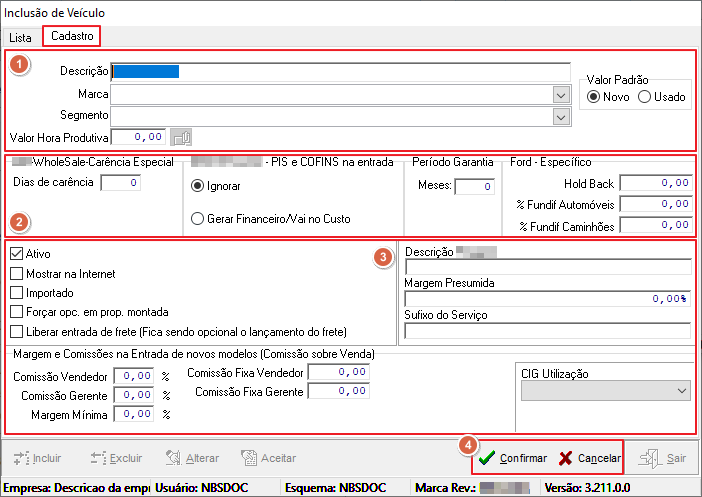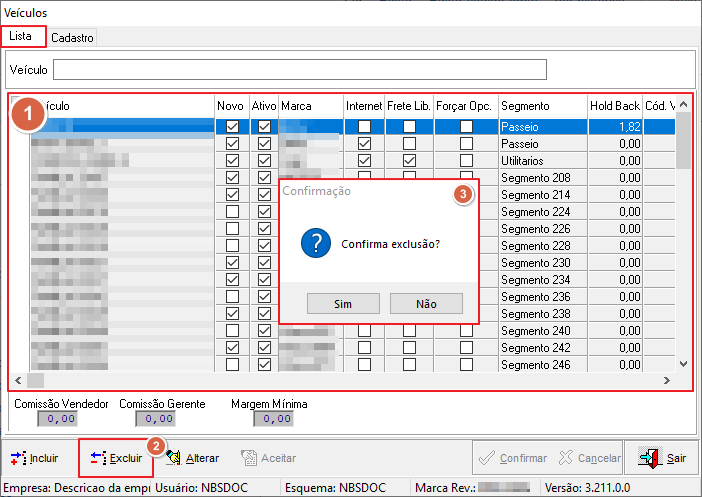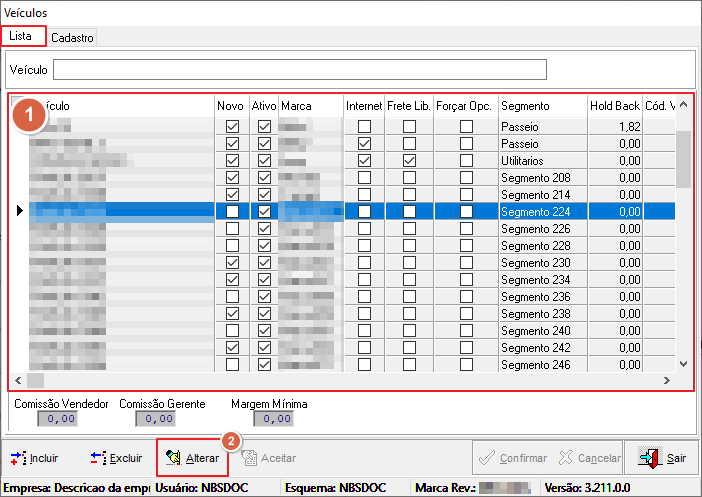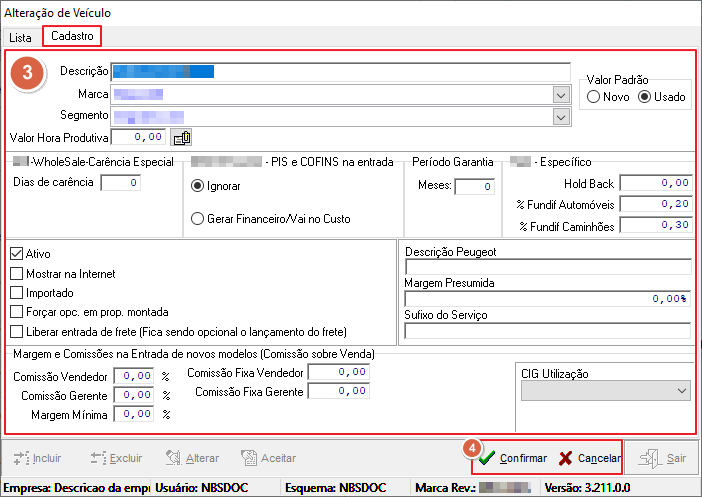TAB VEIC - Principais - Veículos
Ir para navegação
Ir para pesquisar



Para retornar à Página principal - Soluções Client Server - Veículos - TAB VEIC - Principais - Veículos
Conceito
Nesta sessão o usuário fará o gerenciamento das informações referentes aos veículos de uma empresa, como a marca e segmento do veículo.
Menu Principal
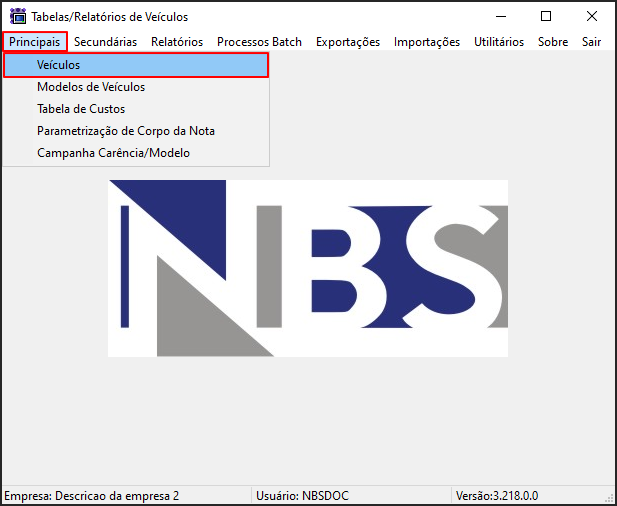
|
Ao acessar a opção o usuário será direcionado para o formulário abaixo. |
Veículos
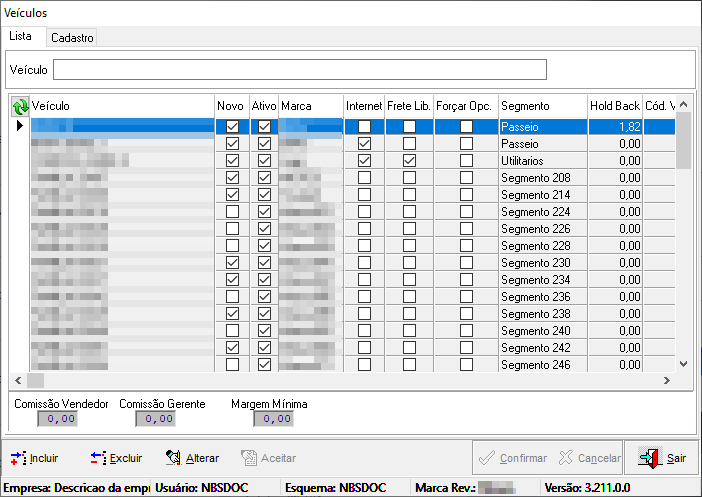
|
A aba veículos é responsável pelo gerenciamento das informações referentes aos veículos de uma empresa, como a marca e segmento de um respectivo veículo. |
|---|
Opções
Inclusão
Ao clicar no botão ![]() , o sistema irá direciona-lo para a Aba - Cadastro.
, o sistema irá direciona-lo para a Aba - Cadastro.
Exclusão
Alteração
Para retornar à Página principal - Soluções Client Server - Veículos - TAB VEIC - Principais - Veículos